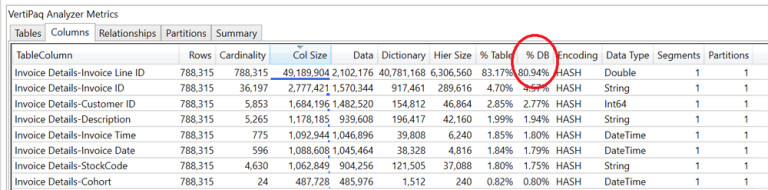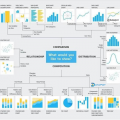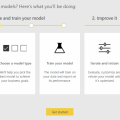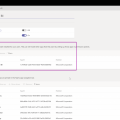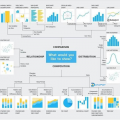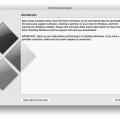Nếu bạn đang xây dựng các báo cáo trên Power BI thường xuyên, chắc hẳn bạn đã gặp những mô hình có kích thước lớn hơn 100MB, thì có lẽ bạn nên bắt đầu suy nghĩ về cách tối ưu hóa chúng. Giảm kích thước mô hình trong Power BI mang hiệu suất và tốc độ tải lên nhanh hơn, tiết kiệm thời gian hơn. Trong bài viết này, hãy cùng tìm hiểu 4 thủ thuật giảm kích thước mô hình dữ liệu Power BI nhé!
Nếu bạn đang làm việc tại nhà, tốc độ tải lên thấp, chờ nửa giờ để báo cáo được xuất bản, đây là một vấn đề khi bạn đang phải đối mặt với thời hạn sắp hết. Giải pháp tốt nhất là bạn nên tối ưu hóa báo cáo của mình để bắt đầu tệp tải lên không quá lớn. Sau đây mình sẽ giới thiệu 4 mẹo để đảm bảo rằng mô hình dữ liệu của bạn nhỏ gọn hơn trong khi vẫn bảo đảm đầy đủ tất cả thông tin chi tiết bạn cần.
Mục lục
1.Xóa các cột bạn không cần
Nhiều cột hơn có nghĩa là nhiều dữ liệu hơn. Có những cột mà bạn thực sự cần trong mô hình của mình, nhưng đôi khi có một số cột không thực sự được sử dụng. Mình thường thấy có các cột không cần thiết trong báo cáo của mình, đó là vì một trong hai lý do sau: Vì mình quá lười để loại bỏ chúng hoặc vì mình dự đoán rằng mình có thể cần nó sau này. Vì vậy, tệp Power BI của mình thường rất nặng, nó thật sự đã trở thành một rào cản trong tiến độ làm việc của mình.
Vì vậy, bây giờ mình đã cố thay bằng cách bắt đầu xây dựng mô hình với số lượng cột tối thiểu cần thiết và chỉ đưa các cột mới vào khi cần. Hơn nữa, mỗi khi mình thêm một cột mới vào, mình sẽ có cơ hội để xem xét liệu dữ liệu có được mô hình hóa phù hợp với nhu cầu của mình hay không. Ví dụ, khi sếp yêu cầu thêm các tính năng báo cáo, bạn cần phải sửa lại để đáp ứng yêu cầu của họ và phương pháp này giúp bạn dễ dàng thực hiện được nhu cầu này hơn trong quá trình làm việc.
2.Loại bỏ hoặc thay thế các cột có số lượng lớn trong Power BI
Các cột có nhiều giá trị duy nhất thường là nguyên nhân dẫn đến mô hình bị nặng hơn. “Vertipaq” ra đời như một giải pháp để nén mô hình dữ liệu theo hướng cột, có nghĩa là các cột có ít giá trị duy nhất có thể dễ dàng nén, nhưng các cột có nhiều giá trị thì không thể.
Bạn có thể kiểm tra lượng dung lượng mà mỗi cột chiếm trong mô hình Power BI bằng “Vertipaq Analyzer”, đây là một tính năng trong Power BI DAX. Tính năng này có thể giúp bạn dễ dàng xác định cột nào có thể xóa khỏi mô hình nhằm giảm kích thước tệp.
Ví dụ: Mô hình được phân tích bên dưới có hơn 80% kích thước tệp được chiếm bởi hàng “Invoice Details – Invoice Line ID”. Mình có thể giảm kích thước mô hình xuống 80% bằng cách loại bỏ cột đơn này.

3.Tắt tính năng ngày / giờ tự động trong Power BI
Một trong những điều mặc định trong Power BI là nó sẽ tự động tạo bảng ngày tháng. Các bảng này dùng để xác định hệ thống phân cấp khi bạn sử dụng trường ngày và cũng giúp bạn tạo các phép tính thông minh về thời gian. Trong thực tế, bạn thường có thể tự mình hoàn thành tất cả những việc tương tự bằng các thước đo thông minh về thứ nguyên ngày tháng và thời gian của riêng bạn.
Với chức năng ngày / giờ tự động, một bảng mới được tạo tự động cho mỗi cột ngày trong mô hình của bạn. Mỗi bảng sẽ chứa một hàng cho mỗi ngày giữa ngày sớm nhất và ngày muộn nhất trong trường ngày tương ứng. Ví dụ, nếu mô hình của bạn bật tính năng này, nó sẽ thực hiện đánh dấu ngày kết thúc bản ghi như 30/06/2021 dẫn đến mô hình có kích thước lớn hơn rất nhiều.
Một cách để bạn có thể giảm kích thước báo cáo xuống hơn một Gigabyte (GB) đó là tắt tính năng ngày / giờ tự động.
Để tắt tính năng này, bạn chỉ cần vào File > Options and Settings. Bạn có thể tắt Ngày / Giờ Tự động trong Data Load và áp dụng điều này chỉ cho tệp báo cáo hiện tại hoặc cho tất cả các báo cáo mới được tạo.

4.Tạo thêm các cột trong Power Query thay vì Power BI DAX
Khi bạn truy vấn vào mô hình Power BI, công cụ Vertipaq sẽ xác định sơ đồ phân vùng dữ liệu tối ưu để giảm kích thước mô hình dữ liệu. Tuy nhiên, bước tối ưu hóa này chỉ được thực hiện dựa trên các cột được tải từ Power Query mà không dựa trên bất kỳ cột nào được tạo trong DAX. Nếu phân vùng được xác định với các cột này, thì Vertipaq có thể nén toàn bộ bảng, nhưng công cụ chỉ thực hiện bước này một lần (trước khi xem xét bất kỳ dữ liệu DAX nào). Điều này có nghĩa là sơ đồ phân vùng được chọn bởi công cụ này không còn là sơ đồ tốt nhất nữa và mô hình sẽ chiếm nhiều không gian hơn so với cách khác.
Vì lý do này, bạn nên tạo các cột bổ sung cho mô hình của mình trong Power Query thay vì DAX, để đảm bảo rằng bạn đang nén dữ liệu nhiều nhất có thể.
Tuy nhiên, vẫn có những ngoại lệ đối với quy tắc này, chẳng hạn như khi tính toán của bạn dựa trên các mối quan hệ hoặc khi thời gian tải lại dữ liệu của bạn từ Power Query chậm hơn so với việc thêm một cột mới trong Power BI DAX.
Kết luận
Nếu bạn đang có một mô hình dữ liệu Power BI lớn, hãy thử từng cách trên và xem cách nào hiệu quả nhất cho tệp Power BI của mình! Hy vọng bạn sẽ thực hiện thành công cho công việc của mình. Đừng quên theo dõi chúng mình để xem thêm các bài viết bổ ích khác về kĩ năng Power BI và những chuyên ngành khác nhé!
Nguồn: Internet